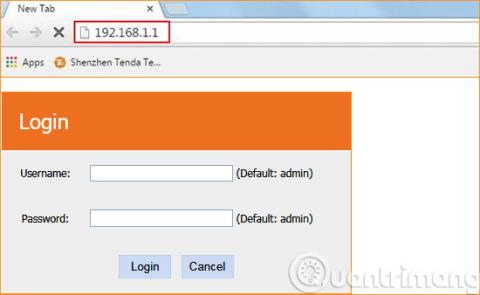On monia tapoja suojata WiFi [ WiFi-suojaus perusvaiheista ], mutta paras ja halvin tapa on vaihtaa WiFi-salasana säännöllisesti . Tänään opastamme sinua vaihtamaan Tenda Wifi -salasanan . Jos käytät muun tyyppistä modeemia, katso, kuinka WiFi-salasanat vaihdetaan muun tyyppisille modeemeille artikkelista: Yhteenveto kannettavan tietokoneen tai puhelimen WiFi-salasanan vaihtamisesta
Tällä hetkellä Tenda-reititinmarkkinat on jaettu useisiin eri tyyppeihin, kuten Tenda W311R, Tenda W303R, Tenda W268R, Tenda W302R ja Tenda W315R, mutta niiden kokoonpano on samanlainen. Käyttöliittymä voi olla hieman erilainen, mutta WiFi-salasanan vaihtaminen ei aiheuta suuria vaikeuksia.
Tenda WiFi -salasanan vaihtamiseksi tarvitset modeemiosaston osoitteen.Tässä oppaassa käydään yksityiskohtiin Default Gatewayn tarkistamisesta WiFi-salasanan vaihtoprosessin loppuun asti, katso se.
Huomautus: Liitä Tenda Wifi tietokoneeseen verkkokaapelilla ennen salasanan vaihtamista.
Voit vaihtaa Tenda WiFi -salasanan seuraavasti:
Vaihe 1: Avaa CMD: Windows + R > kirjoita cmd > Enter
Vaihe 2: Kirjoita ipconfig > Enter
Vaihe 3: Muista oletusyhdyskäytävän osoite
Vaihe 4: Kirjoita oletusyhdyskäytävän osoite selaimeen (yleensä 192.168.0.1 tai 192.168.1.1)
Vaihe 5: Kirjaudu sisään järjestelmänvalvojasivulle oletuskäyttäjänimellä ja salasanalla admin

Vaihe 6: Etsi Langattomat asetukset -välilehti > Wireless Security. Jos et näe sitä, napsauta Lisäasetukset
Vaihe 7: Aseta parametrit:
- Suojaustila: Valitse WPA/WPA2 - PSK
- WPA-algoritmit : Valitse TKIP&AES
- Suojausavain : Syötä Tenda WiFi -salasana, jonka haluat muuttaa.

Vaihe 8: Tallenna muutokset napsauttamalla OK
Vaihe 9: Käynnistä modeemi uudelleen
Huomautus: Tenda WiFi -salasanan vaihtamisen jälkeen tähän WiFi-verkkoon aiemmin yhdistettyjen laitteiden on poistettava vanha salasana ja annettava uusi salasana voidakseen muodostaa yhteyden verkkoon.
Yllä on kaikki ohjeet Tenda-modeemin WiFi-salasanan vaihtamiseen. Toivottavasti tämä artikkeli auttaa sinua vaihtamaan kodin WiFi-salasanasi.
Onnea!